Navigieren Sie in Ihrer mobilen App zum Reiter Einstellungen.
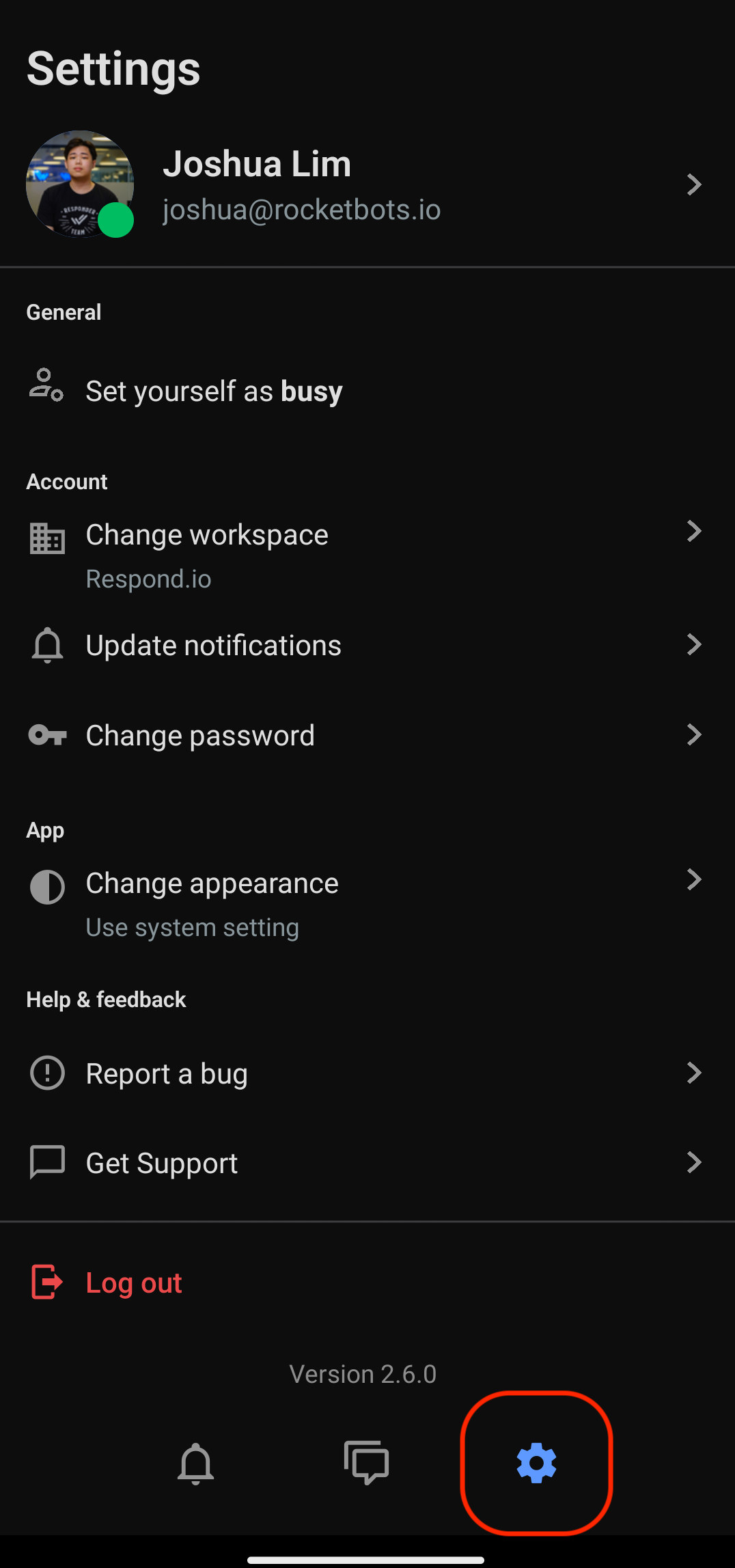
Die Registerkarte Einstellungen bietet schnellen Zugriff auf das Verwalten Ihres Profils, Einstellungen, Benachrichtigungen und anderer Schlüssel-App-Konfigurationen, um ein nahtloses und personalisiertes Erlebnis zu gewährleisten.
Konfigurieren Sie hier Ihre Profileinstellungen wie Profildetails, Bild und Sprache.
Sie können Ihren Vornamen, Ihren Nachnamen und Ihre E-Mail bei Bedarf bearbeiten.
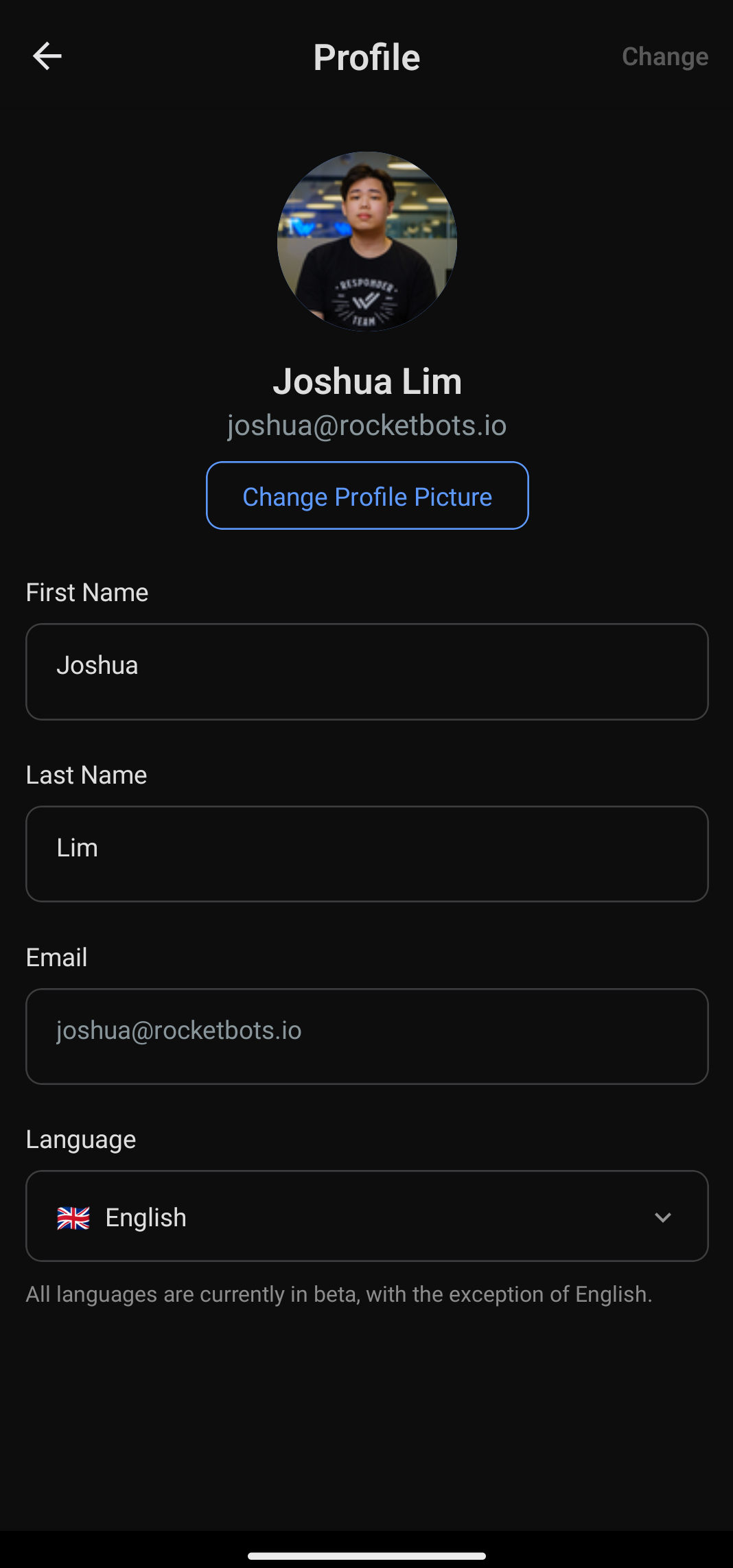
Um Ihr Profilbild zu ändern, klicken Sie auf die Schaltfläche Profilbild ändern. Machen Sie ein neues Bild von Ihrer Kamera oder wählen Sie ein Bild aus Ihrer Gerätegalerie.
Tippe auf Ändere oben rechts auf deinem Bildschirm, um die vorgenommenen Änderungen zu speichern.
Sie können in die gewünschte Sprache wechseln, indem Sie auf das Auswahlmenü "Sprache" klicken.
Alle Sprachen außer Englisch sind in der Beta.
Die verfügbaren Sprachen sind:
Englisch 🇬🇧
Spanisch (Espan
Portugiesisch (portugiesisch) 🇵🇹
Arabisch (عربي) 🇸🇦
Burmese (မြန်မာဘာသာ) 🇲🇲
Thai (ภาษาไทย) 🇹🇭
Traditionelles Chinesisch (
Vereinfachtes Chinesisch (文
Italienisch (Italiano) :Italien:
Deutsch 🇩🇪
Russisch (Русскии
Französisch (Français) 🇫🇷
Japanisch (日本
Indonesisch (Bahasa Indonesien) :Indonesien:
Türkisch (Türk
Koreanisch (
Vietnamese (Tiếng Việt) 🇻🇳
Hebrew (עברית) 🇮🇱
Konfigurieren Sie hier die allgemeinen Einstellungen Ihrer App wie den Aktivitätsstatus.
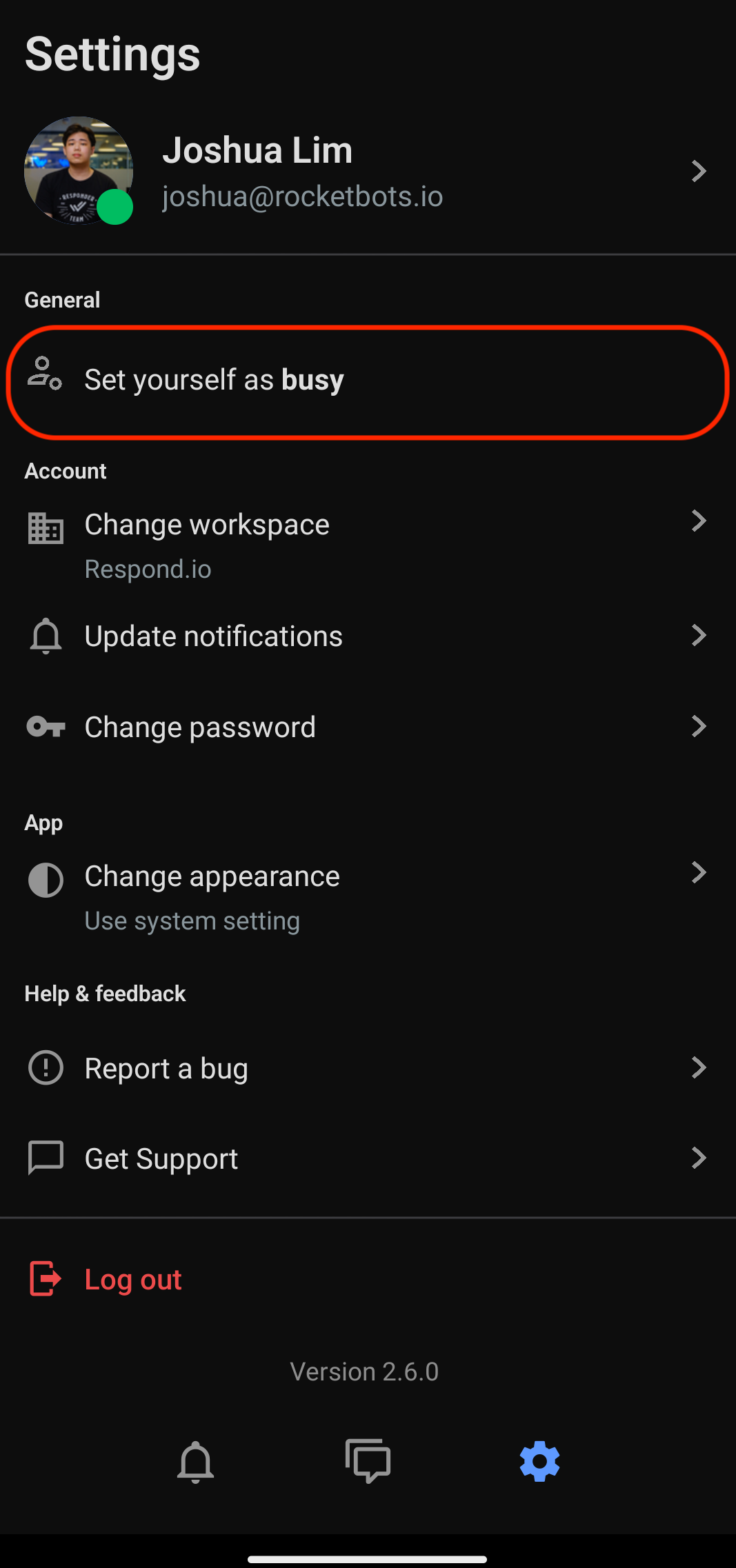
Wenn Sie eingeloggt sind, wird Ihr Standardstatus auf Aktivität gesetzt.
Setzen Sie sich als beschäftigt - Tippen Sie auf diese Option, um anzuzeigen, dass Sie nicht in der mobilen App verfügbar sind. Ein gelber Indikator wird auf Ihrem Profilbild angezeigt.
Setzen Sie sich als aktiv - Tippen Sie auf diese Option, um anzuzeigen, dass Sie in der mobilen App verfügbar sind. Ein grüner Indikator wird auf Ihrem Profilbild angezeigt.
Ihr Aktivitätsstatus kann unter bestimmten Umständen automatisch zu Offline wechseln. Lesen Sie mehr über den Offline-Status hier.
Konfigurieren Sie hier Ihr Konto wie zum Beispiel das Ändern von Arbeitsbereichen, Benachrichtigungseinstellungen und Passwortverwaltung.
Wenn Sie mehrere Arbeitsbereiche haben, können Sie zwischen den Arbeitsbereichen wechseln, indem Sie Arbeitsbereich ändern und den bevorzugten Arbeitsbereich auswählen.
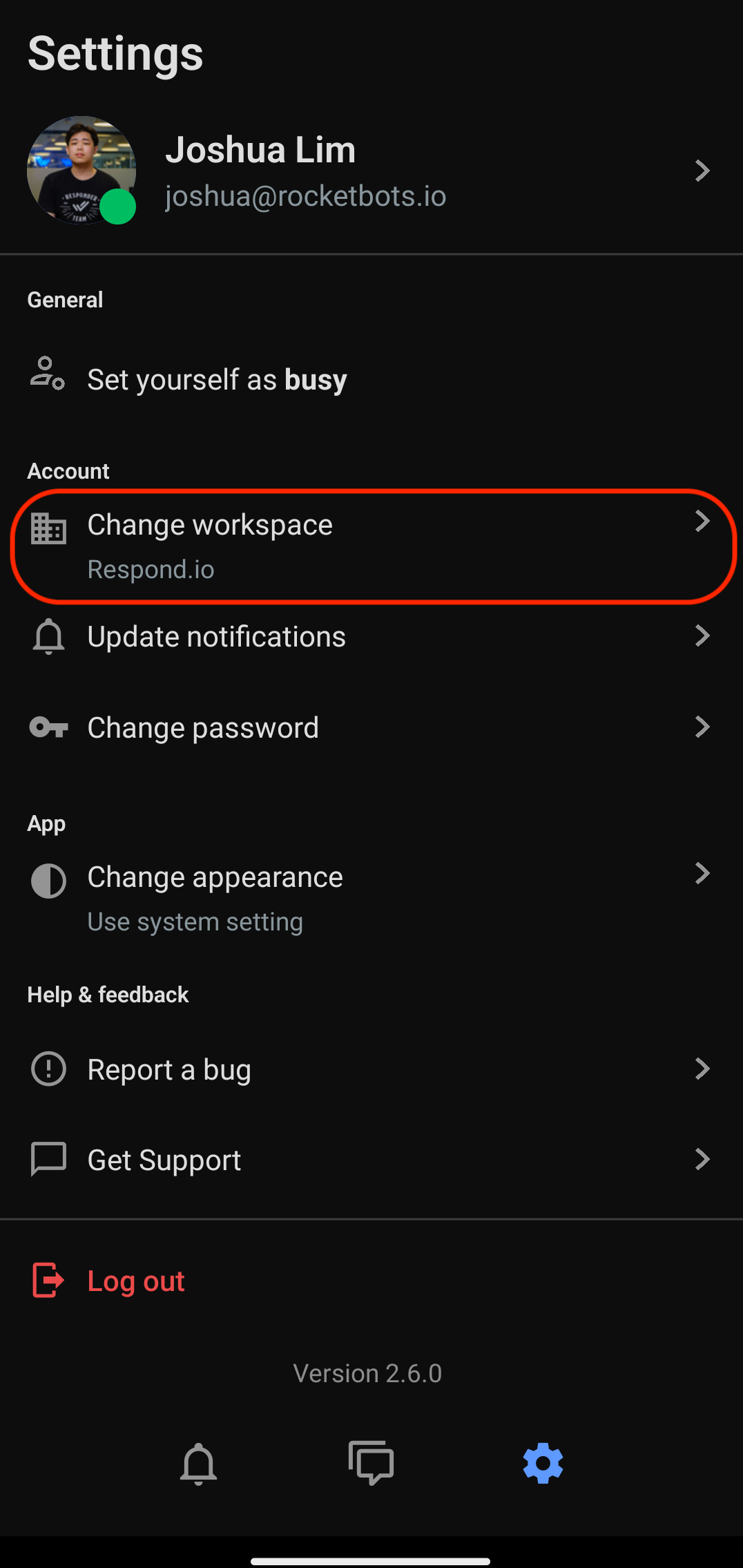
Konfigurieren Sie Töne und mobile Push-Benachrichtigungen durch Tippen auf Update-Benachrichtigungen.
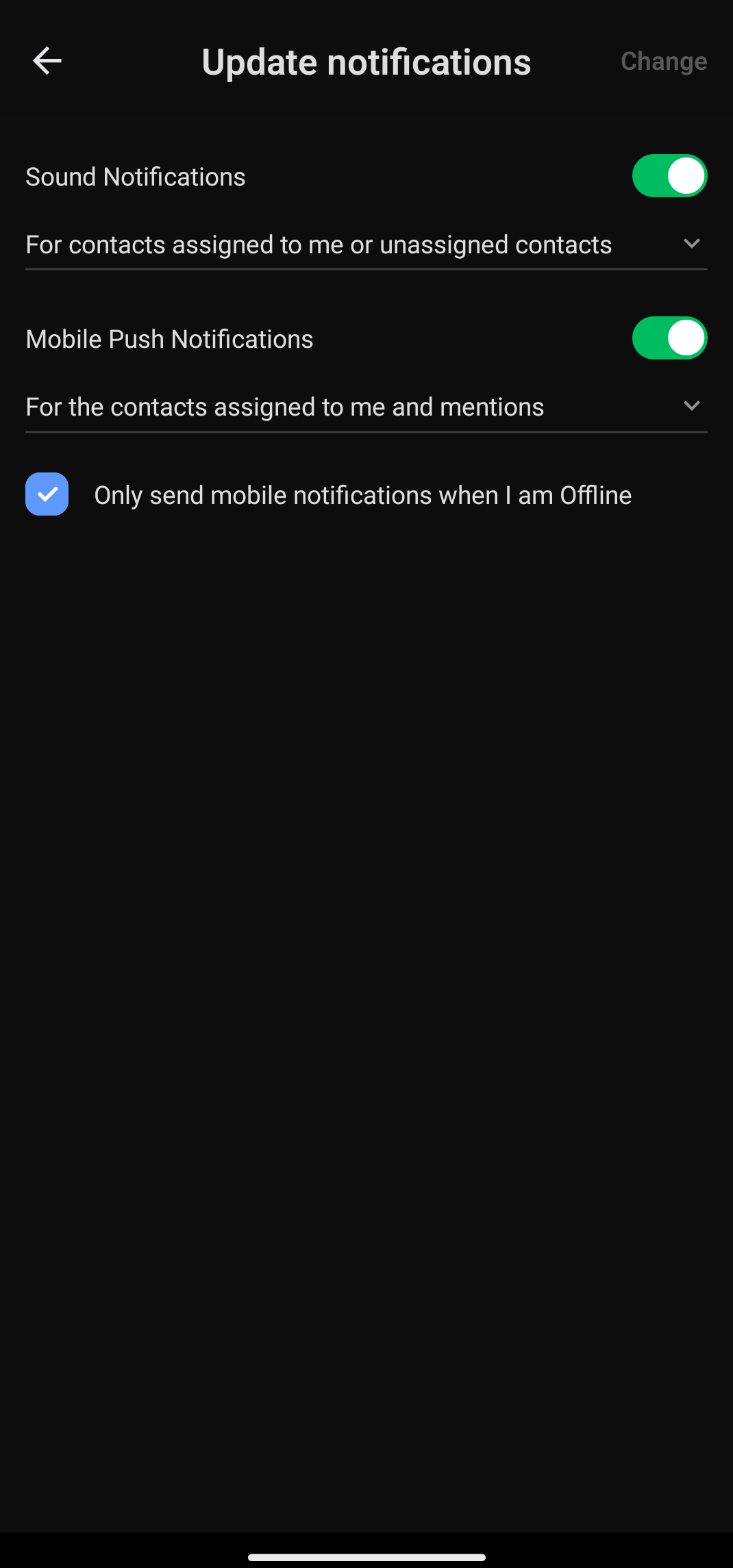
Wenn eingeschaltet, wird ein Ton abgespielt, wenn du eine eingehende Nachricht erhältst:
Für Kontakte, die mir zugewiesen oder nicht zugewiesene Kontakte - Ein Ton wird abgespielt, wenn Ihnen jemand einen Kontakt zuweist oder einen Kontakt von Ihnen aufhebt.
Für Kontakte, die mir zugewiesen wurden, nur - Ein Ton wird nur abgespielt, wenn dir jemand einen Kontakt zuweist.
Wenn aktiviert, wird je nach gewählter Option eine Push-Benachrichtigung an Ihr mobiles Gerät gesendet:
Für alle Kontakte und Erwähnungen - Eine Push-Benachrichtigung wird an Sie gesendet, wenn ein Kontakt Ihnen zugewiesen oder nicht zugewiesen wird sowie wenn jemand erwähnt Sie in einem Kommentar.
Für die mir zugewiesenen Kontakte und Erwähnungen wird eine Push-Benachrichtigung an Sie gesendet, wenn Ihnen ein Kontakt zugewiesen wird und wenn jemand Sie in einem Kommentar erwähnt.
Für Erwähnungen nur - Eine Push-Benachrichtigung wird nur gesendet, wenn jemand Sie in einem Kommentar erwähnt.
Aktivieren Sie das Kontrollkästchen, um mobile Benachrichtigungen nur zu erhalten, wenn Sie offline sind.
Tippe auf Ändere oben rechts auf deinem Bildschirm, um die vorgenommenen Änderungen zu speichern.
Um Ihr Passwort zu ändern, folgen Sie diesen Schritten:
Tippen Sie Passwort ändern
Geben Sie Ihr vorhandenes Passwort > ein neues Passwort ein > Bestätigen Sie das neue Passwort
Tippe auf Ändere oben rechts auf deinem Bildschirm, um die vorgenommenen Änderungen zu speichern.
Konfigurieren Sie das Erscheinungsbild Ihrer App.
Mit dieser Einstellung können Sie Ihre App's Aussehen anpassen.
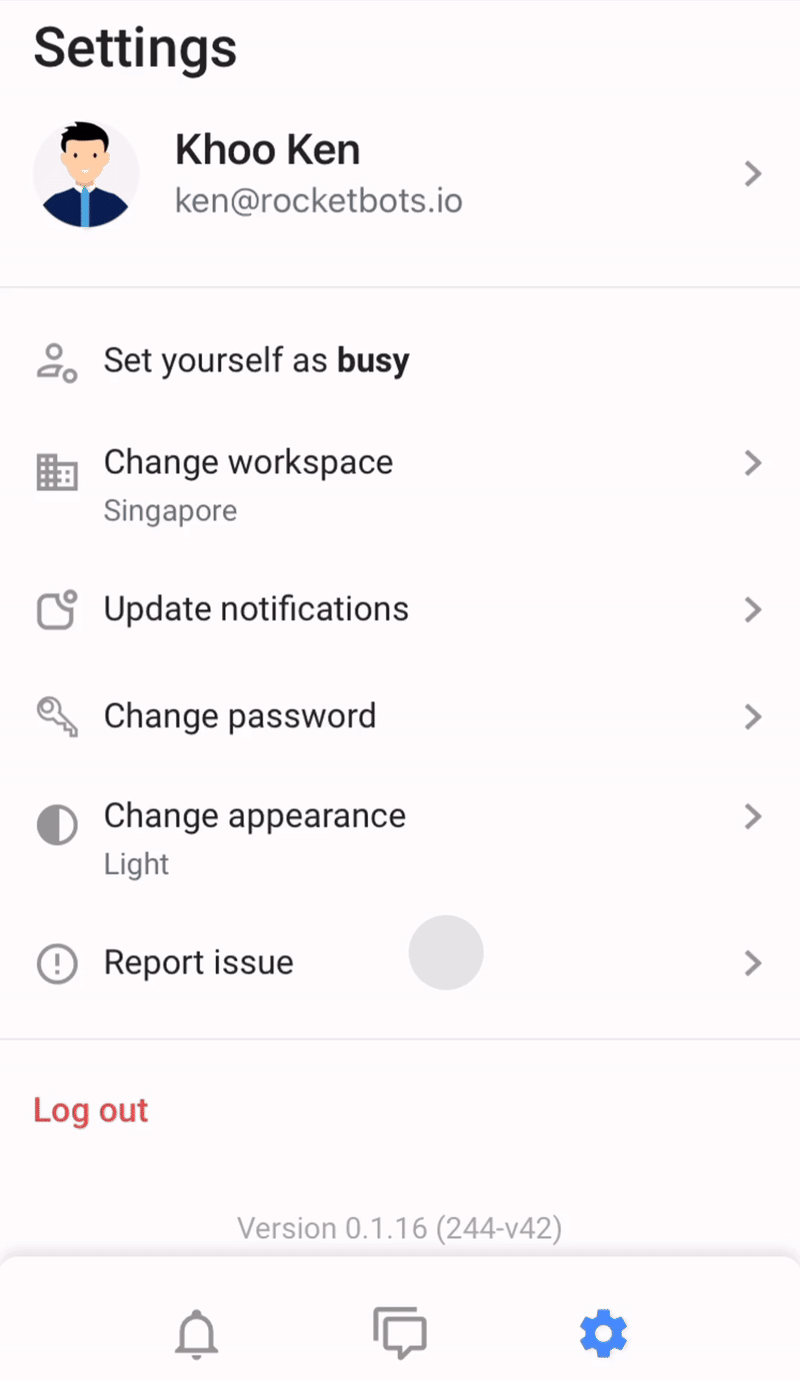
Systemeinstellung verwenden (Standard): Automatisch das Aussehen der App's mit dem Aussehen Ihres Geräts's synchronisieren (hell oder dunkel).
Licht: Setzt das Aussehen der App's in den Lichtmodus.
Dunkel: Setzt das Aussehen der App's in den dunklen Modus.
Tippe auf Ändere oben rechts auf deinem Bildschirm, um die vorgenommenen Änderungen zu speichern.
Aktivieren Sie dies, um subtile Vibrationen für Aktionen wie Wischen, langes Drücken oder Starten und Stoppen von Sprachaufnahmen zu erleben.
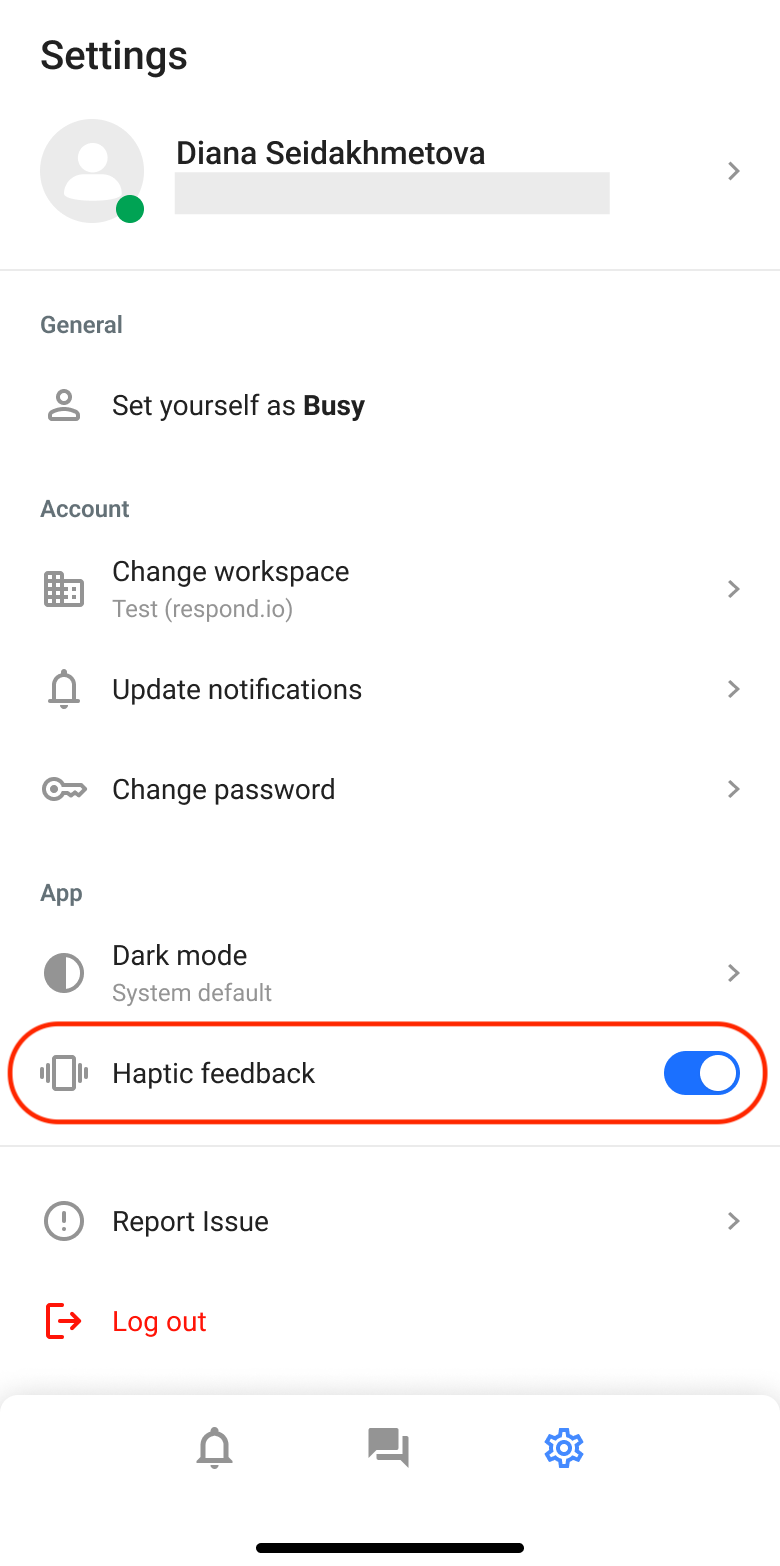
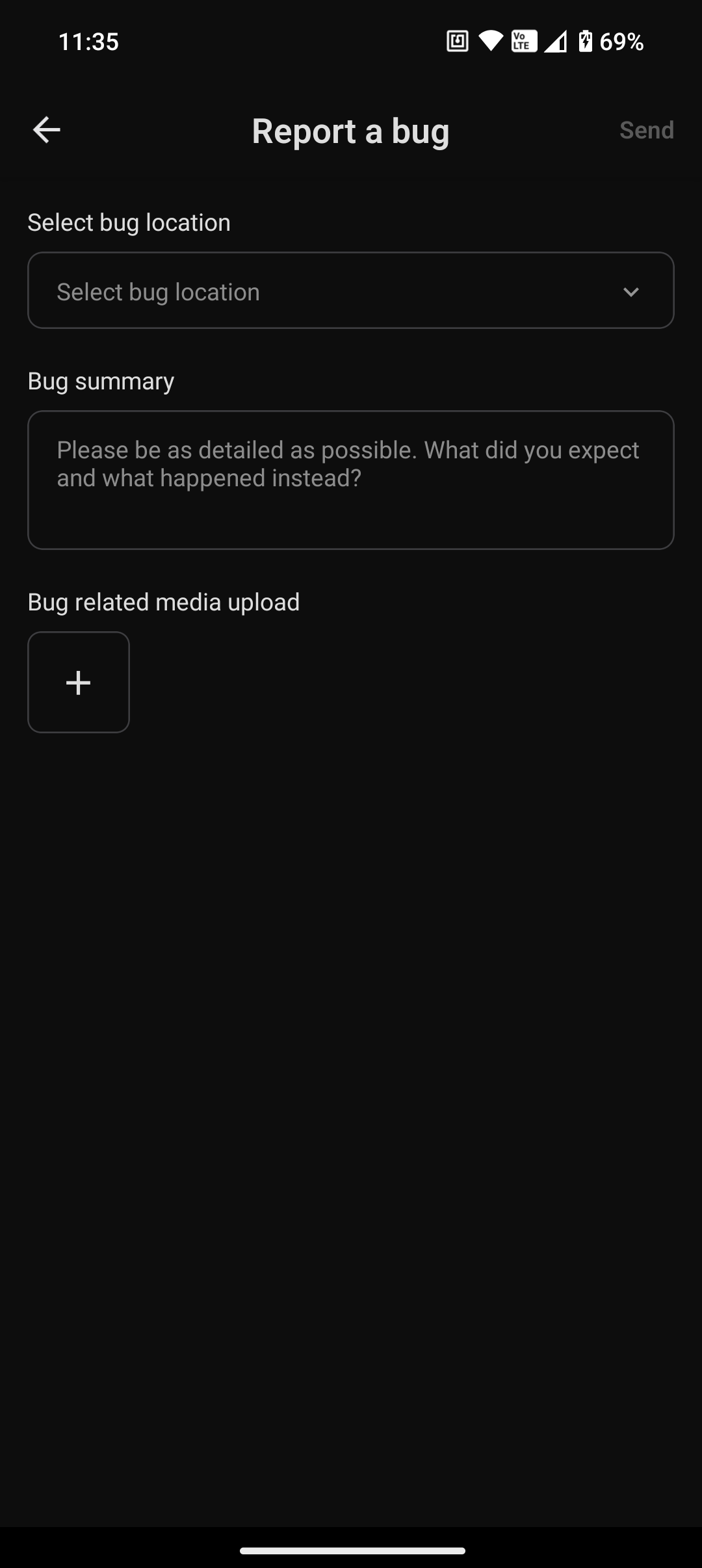
Erreiche uns, wenn du'mit Problemen bei der Nutzung der mobilen App konfrontiert bist. Um einen Fehler zu melden, folgen Sie diesen Schritten:
Wählen Sie einen Fehlerort (Benachrichtigungen, Posteingang, Einstellungen, Andere).
Füllen Sie die Beschreibung Ihres Problems im Abschnitt Fehlerzusammenfassung aus.
Laden Sie einen Screenshot des Problems hoch, mit dem Sie konfrontiert sind, um einen besseren Kontext für unsere Support-Agenten zu bieten, um Ihnen zu helfen.
Brauchst du Hilfe? Tippen Sie auf "Support erhalten" und Sie können uns über WhatsApp Chat kontaktieren oder eine Anfrage über unsere Website einreichen.
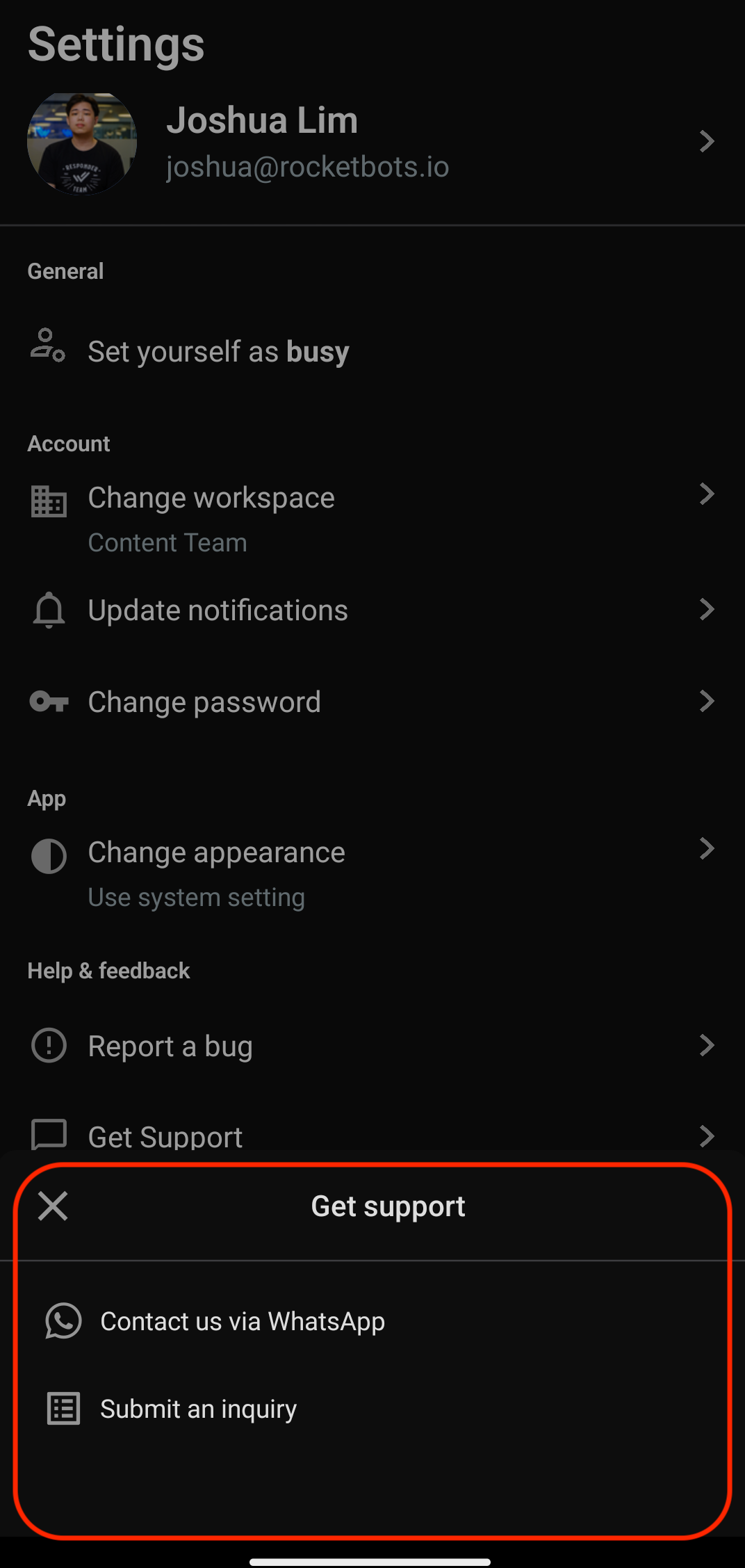
Tippen Sie Abmelden um sich von Ihrem Konto abzumelden.
Sie werden nach 30 Tagen automatisch aus der mobilen App ausgeloggt.
Verwandte Artikel 👩💻